Intel High Definition Audio-Treiber: 64-Bit- und 32-Bit-Download für Windows 11
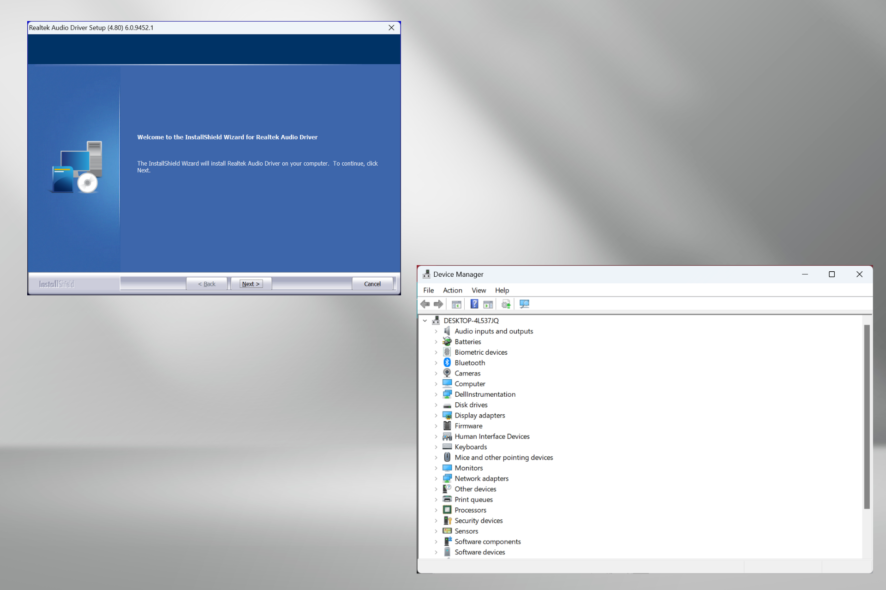 Um hochwertige Audiowiedergabe unter Windows 11 zu erhalten, ist der Download des Intel High Definition Audio-Treibers entscheidend. In diesem Leitfaden führen wir Sie durch alle Schritte zum Herunterladen und Installieren sowohl der 64-Bit- als auch der 32-Bit-Versionen.
Um hochwertige Audiowiedergabe unter Windows 11 zu erhalten, ist der Download des Intel High Definition Audio-Treibers entscheidend. In diesem Leitfaden führen wir Sie durch alle Schritte zum Herunterladen und Installieren sowohl der 64-Bit- als auch der 32-Bit-Versionen.
Wenn Sie bereit sind, optimalen Klang auf Ihrem PC zu genießen, lesen Sie weiter.
Wie installiere ich den Intel High Definition Audio-Treiber unter Windows 11?
1. Über den Geräte-Manager
-
Drücken Sie Windows + X, um das Power User-Menü zu öffnen, und wählen Sie Geräte-Manager aus.
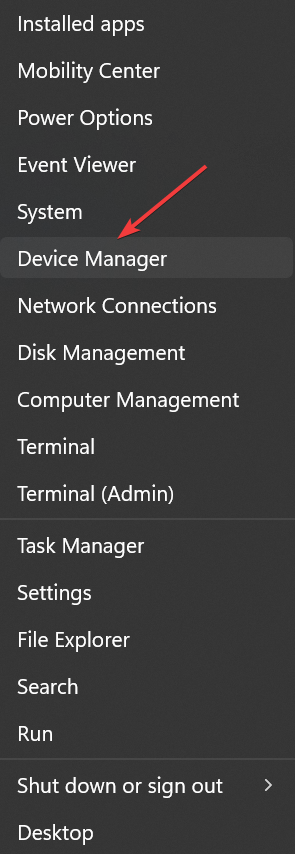
-
Erweitern Sie den Eintrag Audio-, Video- und Gamecontroller, klicken Sie mit der rechten Maustaste auf das Intel High Definition Audio-Gerät und wählen Sie Treiber aktualisieren aus.
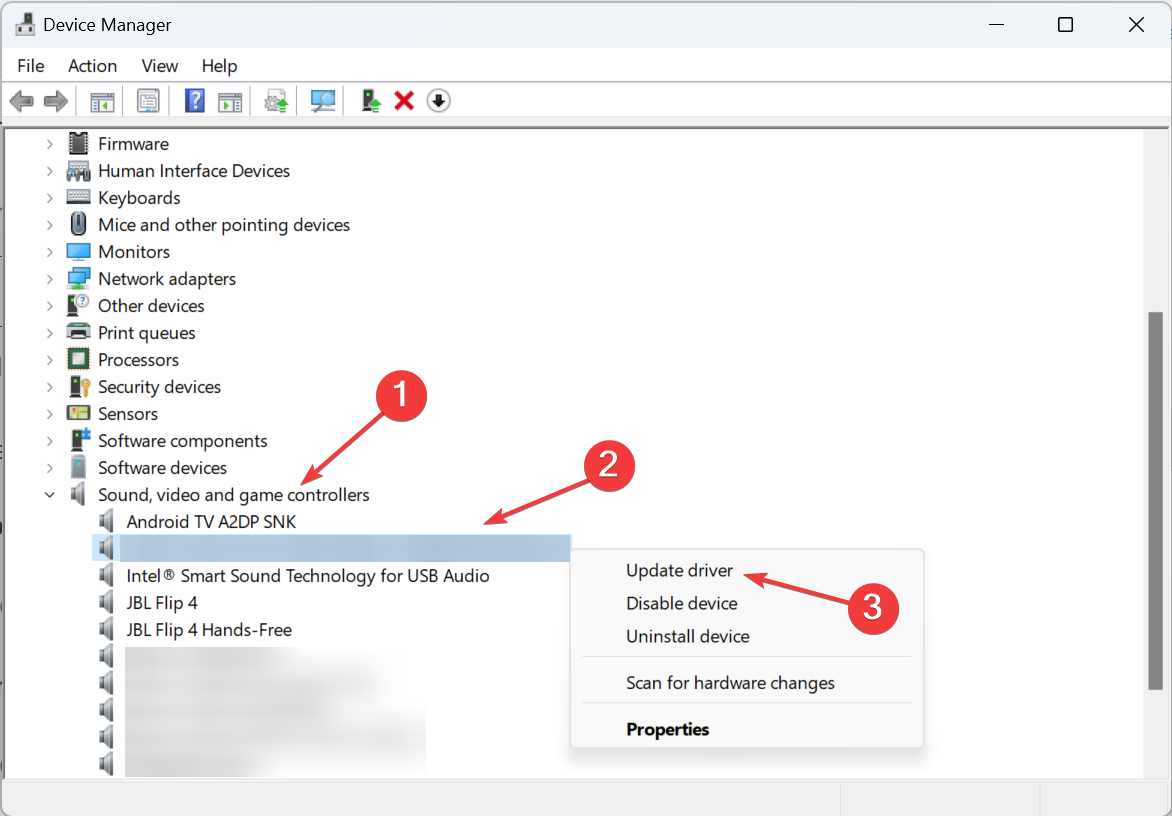
-
Wählen Sie Automatisch nach Treibern suchen, um Windows zu ermöglichen, den besten zu identifizieren und zu installieren.
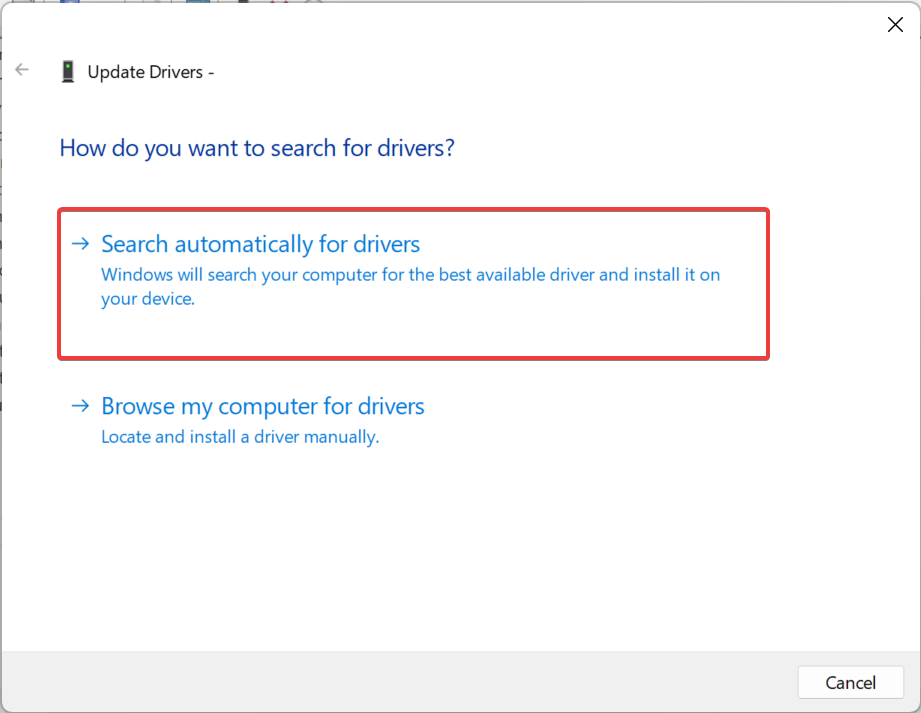
-
Um die manuelle Installation fortzusetzen, wählen Sie Durchsuchen Sie meinen Computer nach Treibern.
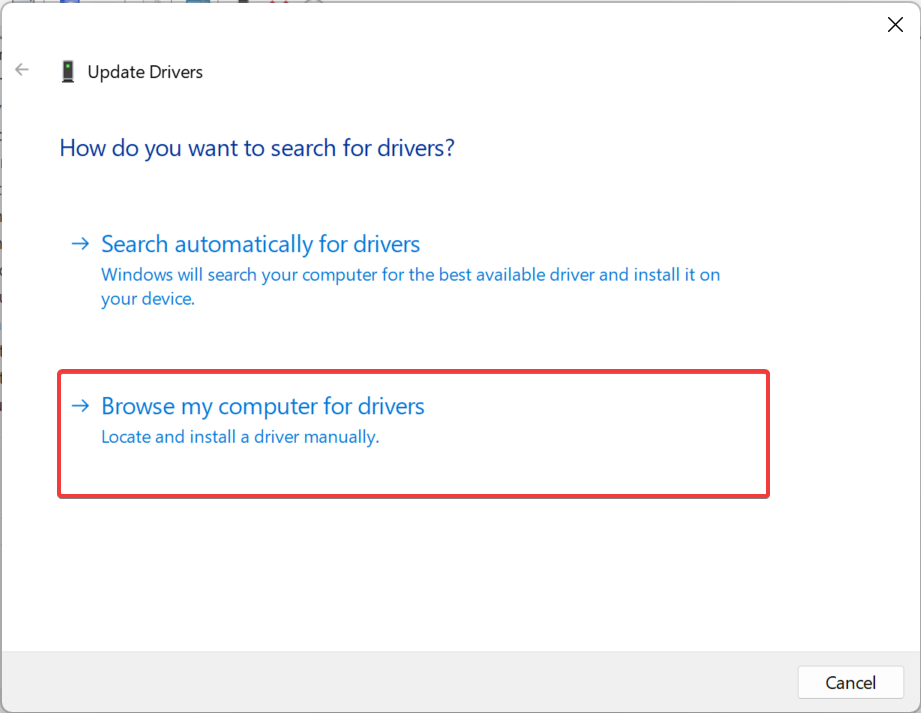
-
Klicken Sie auf Lassen Sie mich aus einer Liste verfügbarer Treiber auf meinem Computer auswählen.
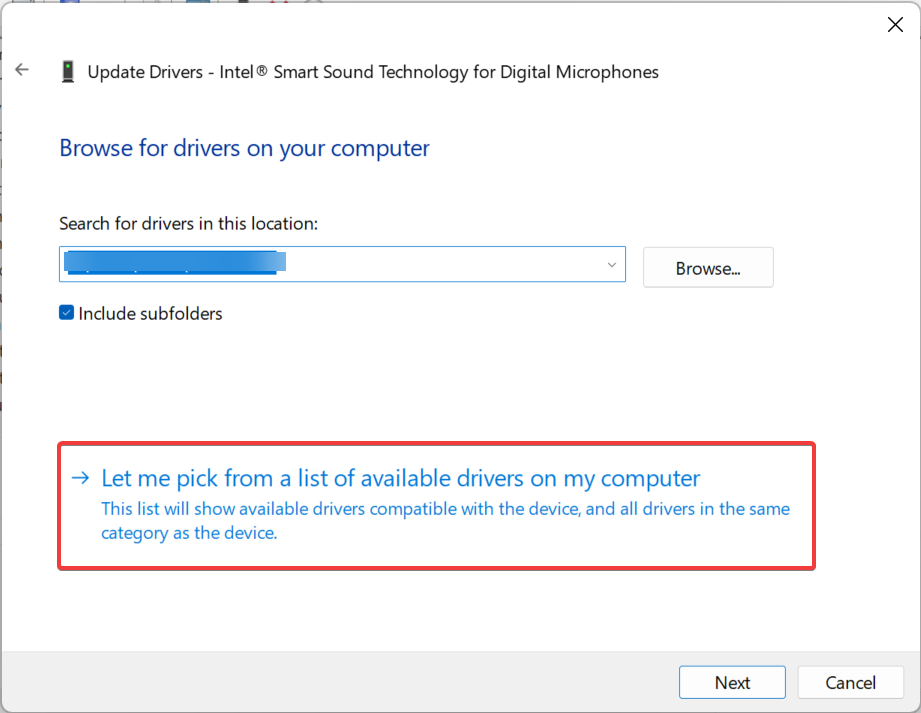
-
Deaktivieren Sie das Kontrollkästchen für Kompatible Treiber anzeigen, wählen Sie Intel von der linken Seite aus und wählen Sie dann den richtigen Treiber von der rechten Seite aus.
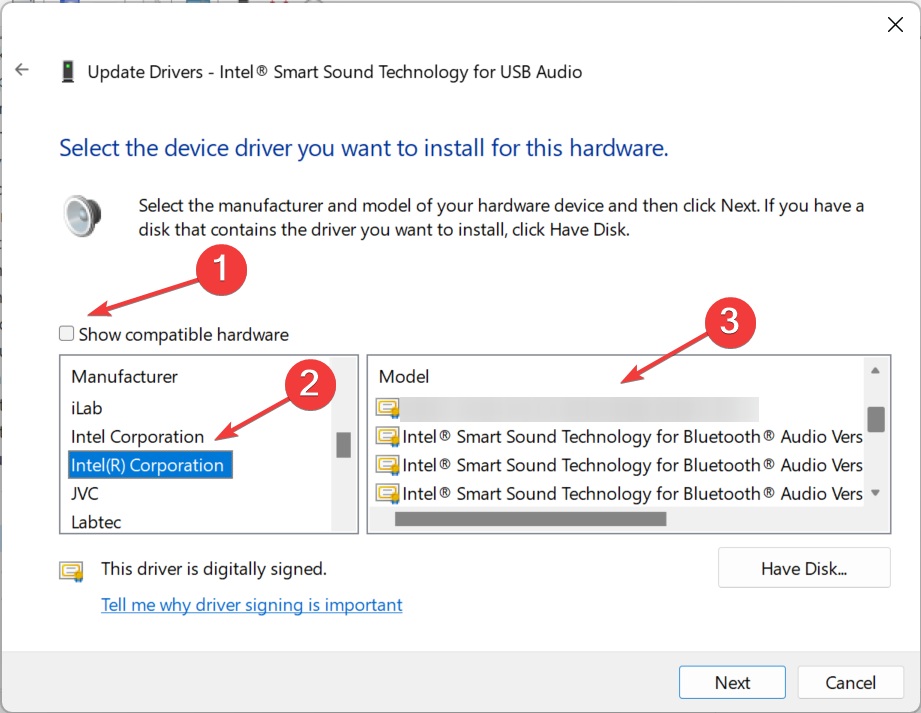
- Klicken Sie nun auf Weiter, um fortzufahren.
- Befolgen Sie die Anweisungen auf dem Bildschirm, um die Installation abzuschließen, und starten Sie schließlich den Computer neu, damit die Änderungen wirksam werden.
Ein schneller Weg, um den Intel High Definition Audio-Treiber unter Windows 11 auf HP-, Dell- und Lenovo-Geräten herunterzuladen, ist über den Geräte-Manager. Wir empfehlen, den manuellen Weg zu gehen, falls Sie eine bessere Treiberversion auf dem PC haben.
2. Über Windows Update
-
Drücken Sie Windows + I, um Einstellungen zu öffnen, wählen Sie Windows Update von der linken Seite aus und klicken Sie dann auf Erweiterte Optionen auf der rechten Seite.
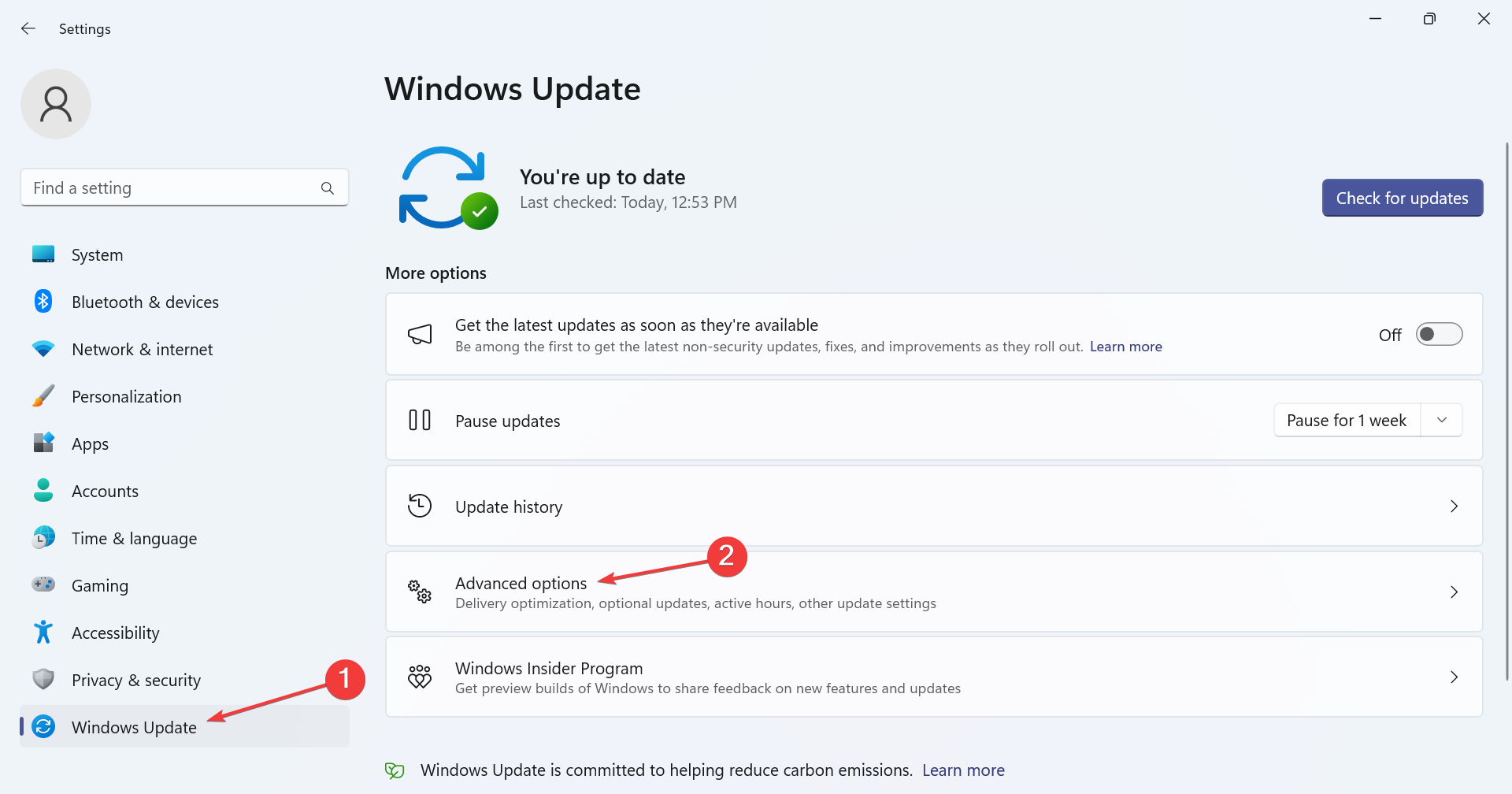
-
Klicken Sie auf Optionale Updates.
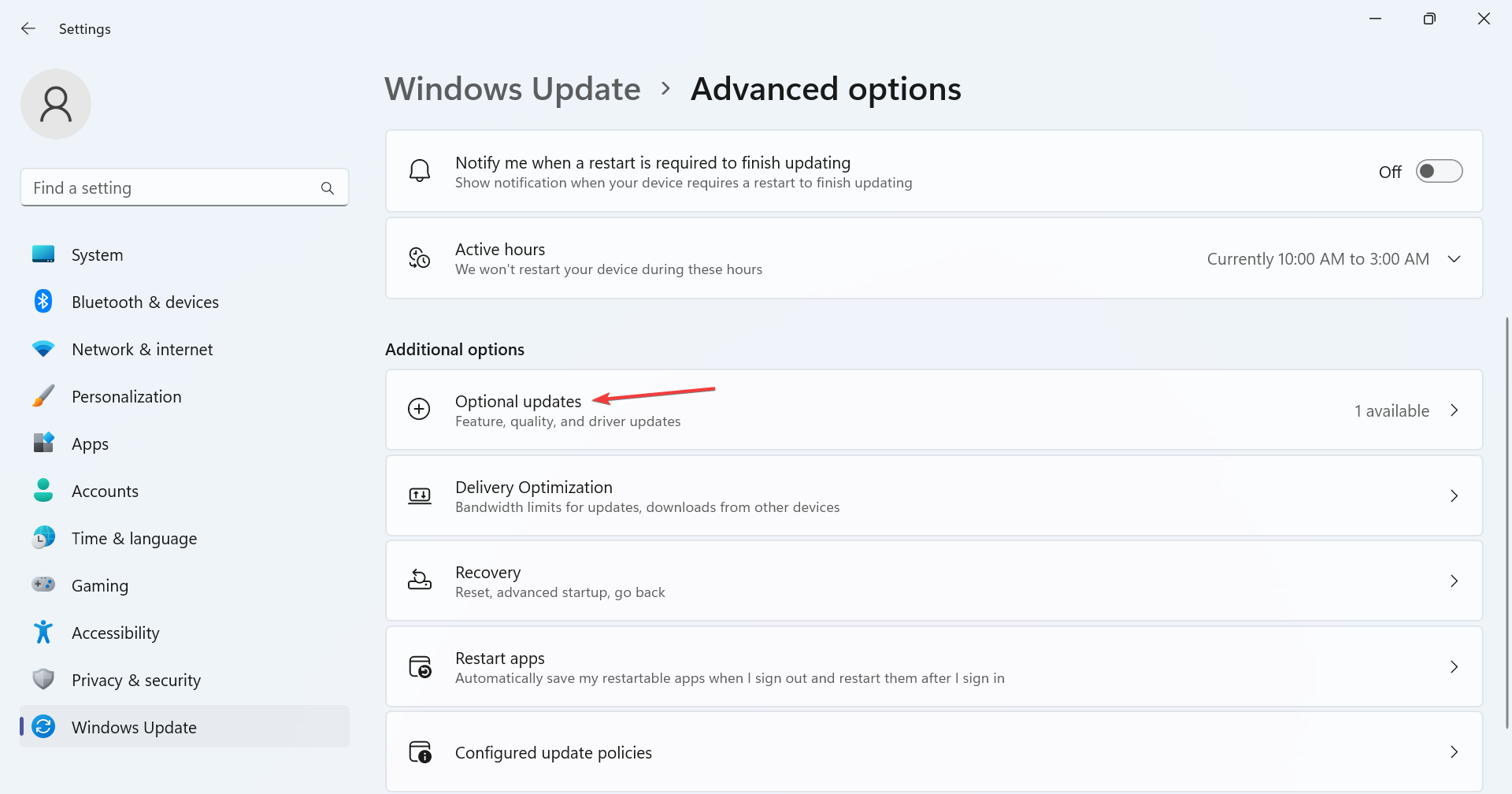
-
Doppelklicken Sie nun auf Treiberversionen, aktivieren Sie das Kontrollkästchen für Intel High Definition Audio-Treiber und klicken Sie dann auf Herunterladen & Installieren.
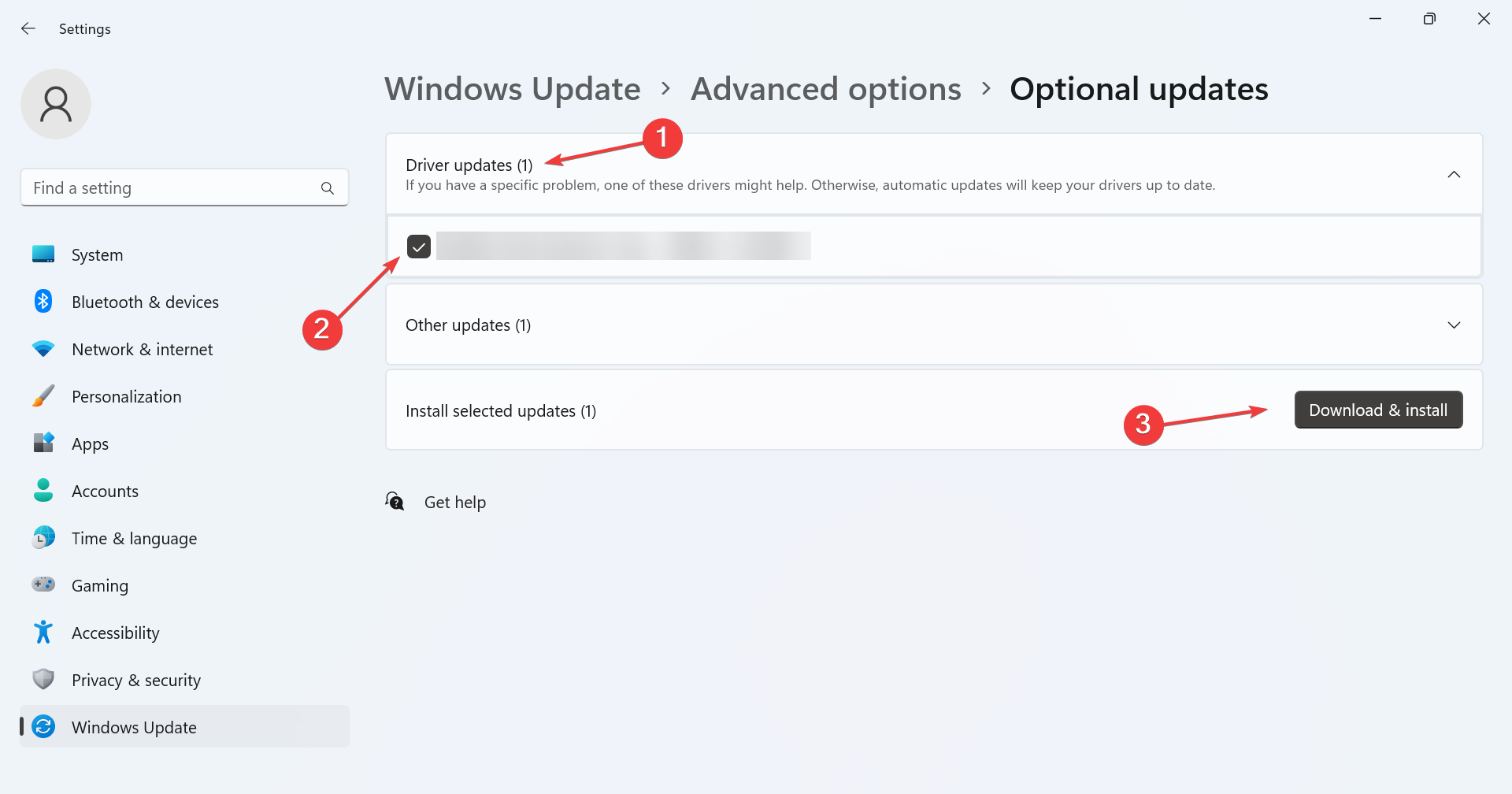
- Warten Sie, bis der Vorgang abgeschlossen ist.
Windows Update ist wahrscheinlich der einfachste Weg, um Treiber zu aktualisieren, da es automatisch die angeschlossenen Geräte erkennt und die verfügbaren neueren Treiberversionen auflistet. Sie können auch automatische Treiberupdates aktivieren, um diese sofort zu erhalten.
3. Von der Website des Herstellers
-
Gehen Sie zur entsprechenden Treiberseite von Intel und klicken Sie auf die Schaltfläche Herunterladen.
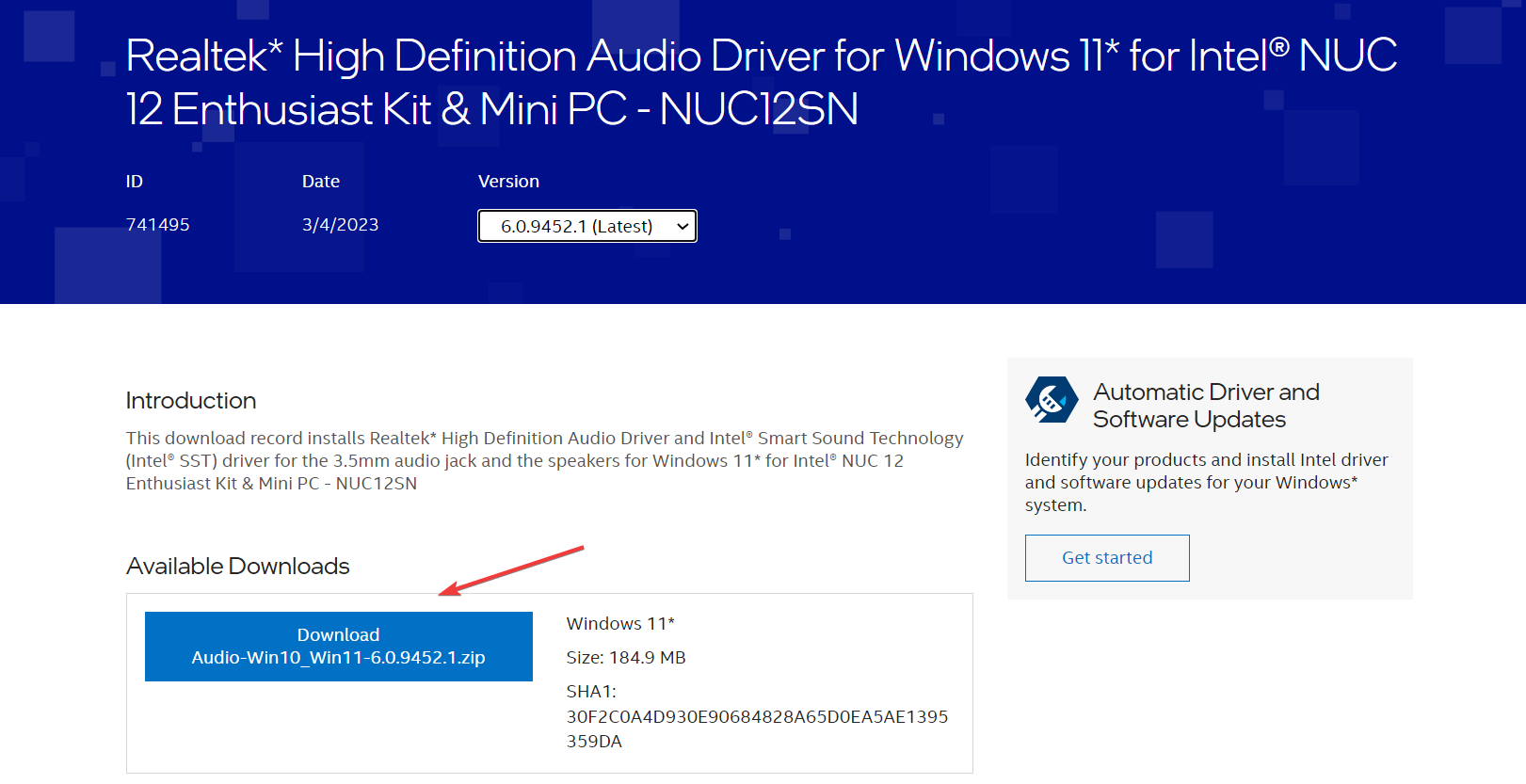
-
Sobald Sie die ZIP-Datei haben, klicken Sie mit der rechten Maustaste darauf und wählen Sie Alle extrahieren.
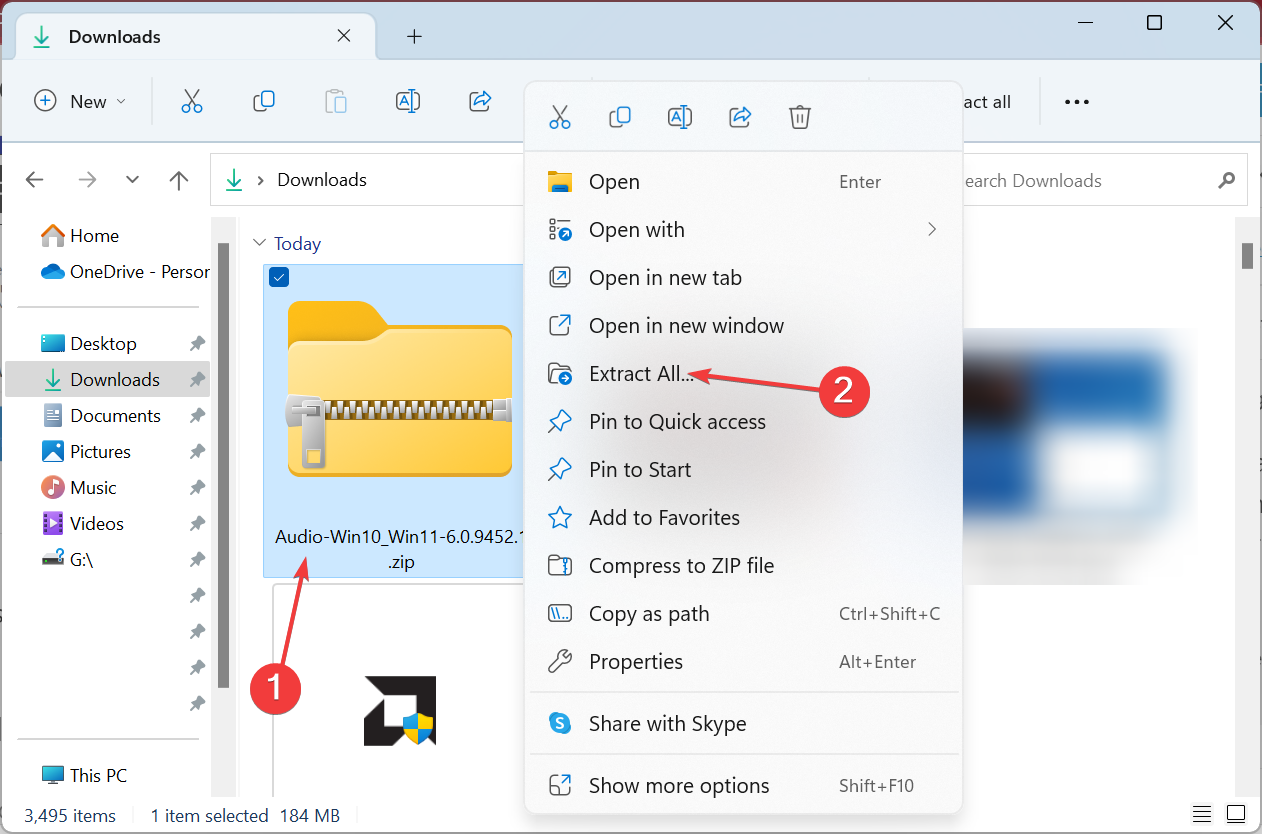
-
Mit der Standardeinstellung klicken Sie auf Extrahieren.
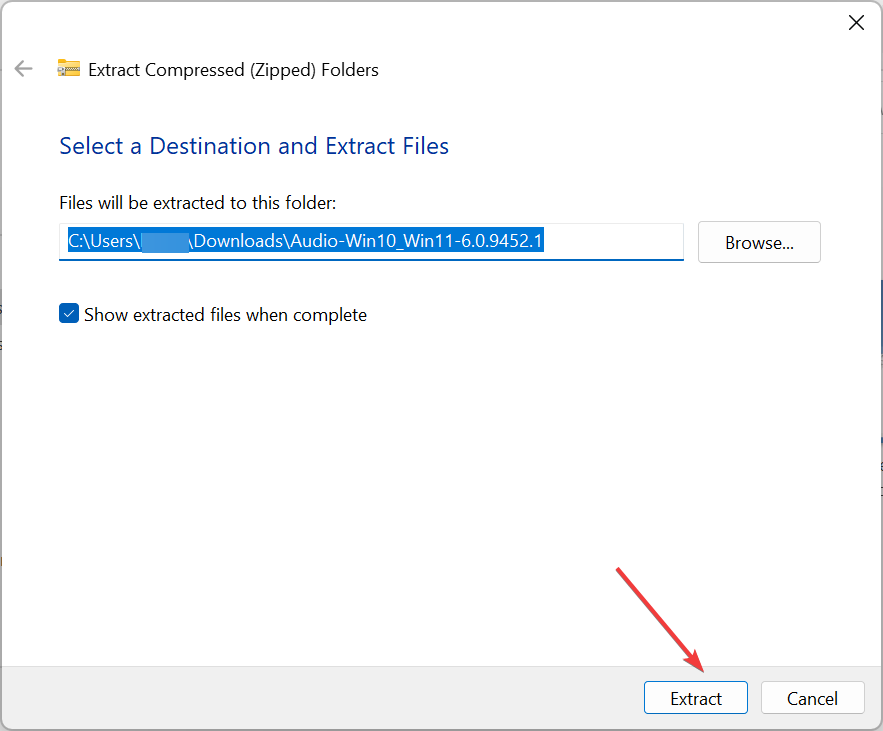
-
Sobald die extrahierten Inhalte angezeigt werden, führen Sie die Datei Setup.exe aus.
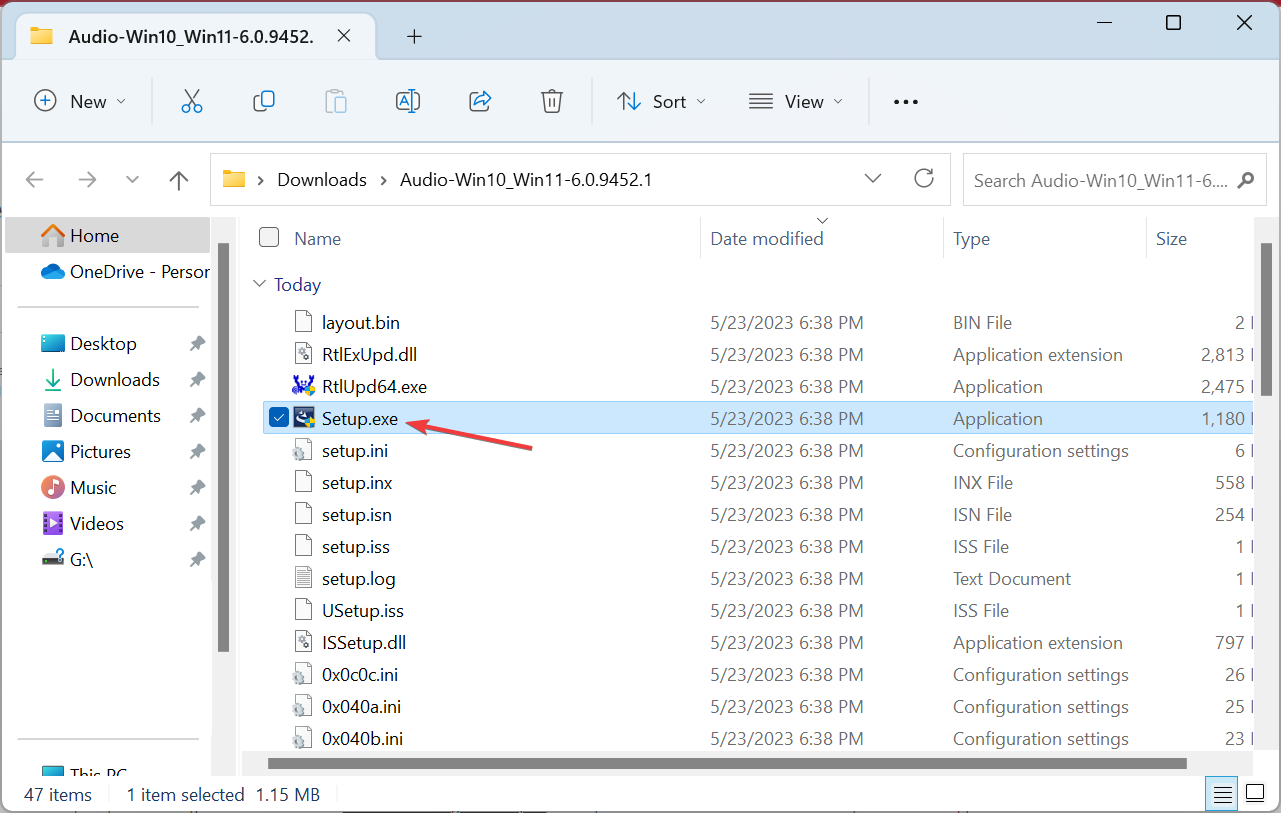
- Klicken Sie im UAC-Fenster auf Ja.
-
Befolgen Sie die Anweisungen auf dem Bildschirm und wählen Sie die entsprechende Antwort, wenn Sie dazu aufgefordert werden, um die Installation abzuschließen.
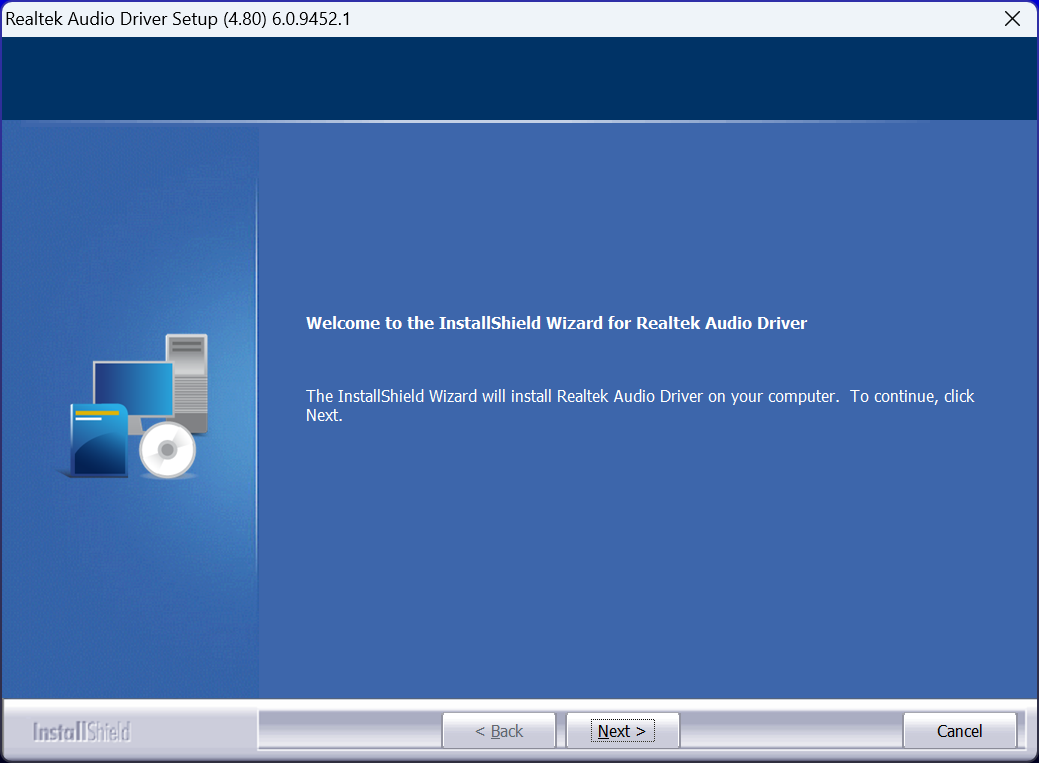
Sie können auch die neueste Version von der Website des Herstellers (Intel) herunterladen, und es sollte alles funktionieren, wenn der Intel High Definition Audio-Treiber unter Windows 11 nicht funktioniert. Die aktuelle neueste Version wurde am 3. März 2023 veröffentlicht.
4. Mit einem speziellen Tool
Wenn die oben genannten Optionen zu kompliziert sind, ziehen Sie in Betracht, ein automatisches Treiberaktualisierungstool zu verwenden. Damit müssen Sie keine Treiber suchen oder manuell durch die Setup-Menüs navigieren.
Das Tool erkennt automatisch Ihre Hardware und scannt Ihre Treiber, um festzustellen, ob sie aktuell sind. Wenn dies nicht der Fall ist, werden sie automatisch aktualisiert.
Unser Lieblingswerkzeug in dieser Kategorie ist der PC Helpsoft Driver Updater, da er mit allen neuen Treiberveröffentlichungen Schritt hält und leicht zu bedienen ist.
→ PC Helpsoft Driver Updater erhalten
Warum sollte ich die Audiotreiber aktualisieren?
Hier sind einige Gründe, warum Sie die Audiotreiber in Windows 11 regelmäßig aktualisieren sollten:
- Verbesserte Leistung: Einer der Hauptgründe, warum Sie die Audiotreiber aktualisieren sollten, ist die resultierende Leistungsverbesserung. Es wird knackende Geräusche oder andere ähnliche Probleme beseitigen.
- Zugriff auf neue Funktionen und Funktionalitäten: Mit jedem Treiberupdate veröffentlichen die Hersteller Funktionen und führen neue Funktionalitäten ein, die dazu beitragen könnten, dass das Gerät viel effektiver funktioniert.
- Weniger Fehler: Nicht kompatible oder veraltete Treiber verursachen eine Reihe von Fehlern in Windows, sei es, dass das Audio-Gerät nicht erkannt wird oder überhaupt kein Sound vorhanden ist.
- Erhöhte Sicherheit: Hacker nutzen oft ältere Treiberversionen, um einen PC anzugreifen, da es in diesen mehr Schwachstellen gibt. Das Aktualisieren der Treiber führt somit auch zu einer erhöhten Sicherheit.
Bei Fragen oder um Ihr Feedback zum Treiber zu teilen, hinterlassen Sie bitte einen Kommentar unten.













